Güvenli mod, normal olarak yapamadığınızda, çakışan programları kaldırmanın veya belirli şeyleri düzeltmenin yararlı bir yoludur. Ancak, güvenli moda geçemiyorsanız ve sisteme önyükleme yapamıyorsanız ne olur? Windows işletim sistemine normal şekilde giremiyorsanız, sisteme güvenli mod üzerinden önyükleme yapmak için aşağıda verilen adımlar.
Önyükleme yapamıyorsanız güvenli moda geçme adımları (İsteğe bağlı)
Not: – Sisteminize önyükleme yapamıyorsanız, aşağıdaki adımları kullanarak otomatik onarım ekranına gitmeyi deneyin.
1. Kapat senin bilgisayarın.
2. Sonra, Başlat Bilgisayarınızın güç düğmesini bir kez kullanarak
Ekranda bir şey göründüğünde (Genellikle dizüstü bilgisayar üreticinizin logosu), cihazınızı kapatmaya zorlamak için güç düğmesini sürekli olarak 5 saniye basılı tutun.
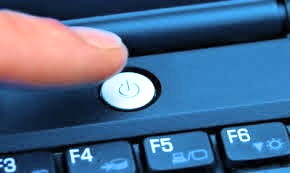
3. için bu işlemi tekrarlamaya devam edin (Kapatmaya ve ardından yeniden başlatmaya zorlayın). 2–3 kez görene kadar Otomatik onarım ekranı.
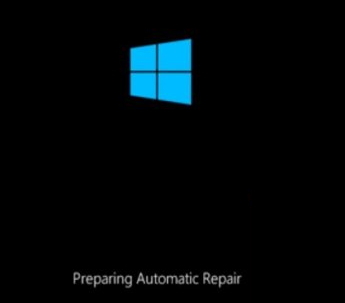
4. Ardından, “Gelişmiş seçenekler" sonraki ekranda.

5. Bundan sonra, " üzerine tıklamanız gerekir.Sorun giderme“.
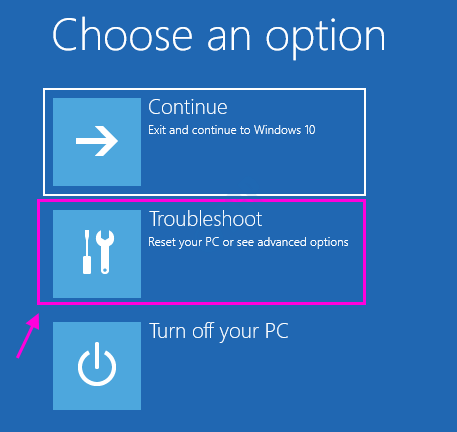
6. Ardından, “Gelişmiş seçenekler“.
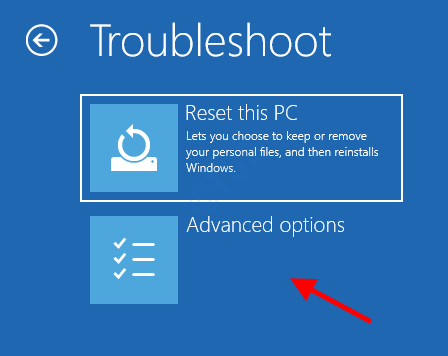
7. “Başlangıç Ayarları", üstüne tıkla.

8. Ardından, “Tekrar başlat” bilgisayarınızı güvenli modda yeniden başlatmak için.

sadece " üzerine tıklayınSorun giderme“.

6. Bundan sonra, “Gelişmiş seçenekler" Menü.

7. Basitçe, “Başlangıç Ayarları“.

8. Son olarak cihazınızı doğru şekilde yeniden başlatmak için “Tekrar başlat“.

9. Burada başlangıç türlerinin çeşitli olasılıklarını tespit edeceksiniz.
10. Ardından, basın F4 yazan seçeneği seçmek için klavyenizdenGüvenli Modu Etkinleştir“.

Yakında, bilgisayarınız güvenli modda açılacaktır. Güvenli moddayken, aşağıda verilen adımları izleyin.


